סקירת SoundTap: האם זו בחירה טובה בשנת 2024?
17 דקות לקרוא
פורסם ב
קרא את דף הגילויים שלנו כדי לגלות כיצד תוכל לעזור ל-MSPoweruser לקיים את צוות העריכה קראו עוד
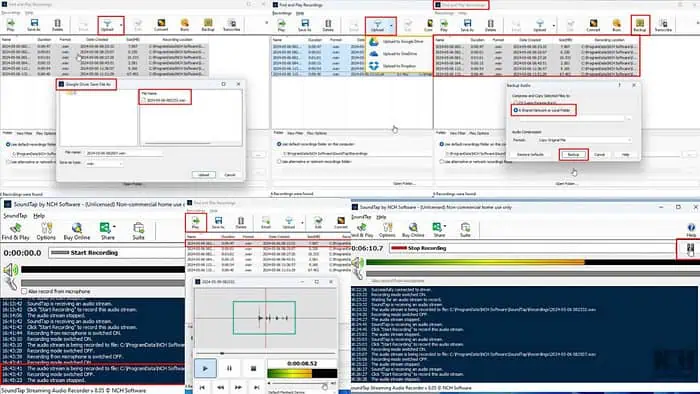
סקירת SoundTap מעמיקה זו תיתן לך את כל המידע שאתה צריך כדי להחליט אם זו האפליקציה המתאימה לצרכי הקלטת האודיו שלך.
SoundTap היא אפליקציית שולחן עבודה מבית NCH Software. זה יכול להקליט אודיו המגיע ממיקרופונים של המערכת, מצלמות רשת וזרמי אודיו מקוונים. זה מאפשר הקלטה בזמן אמת של זרמי אודיו מרובים או נבחרים. אתה יכול גם להשתמש בו כדי ליצור הקלטות קריינות וליצור פודקאסטים, פסקולים ועוד.
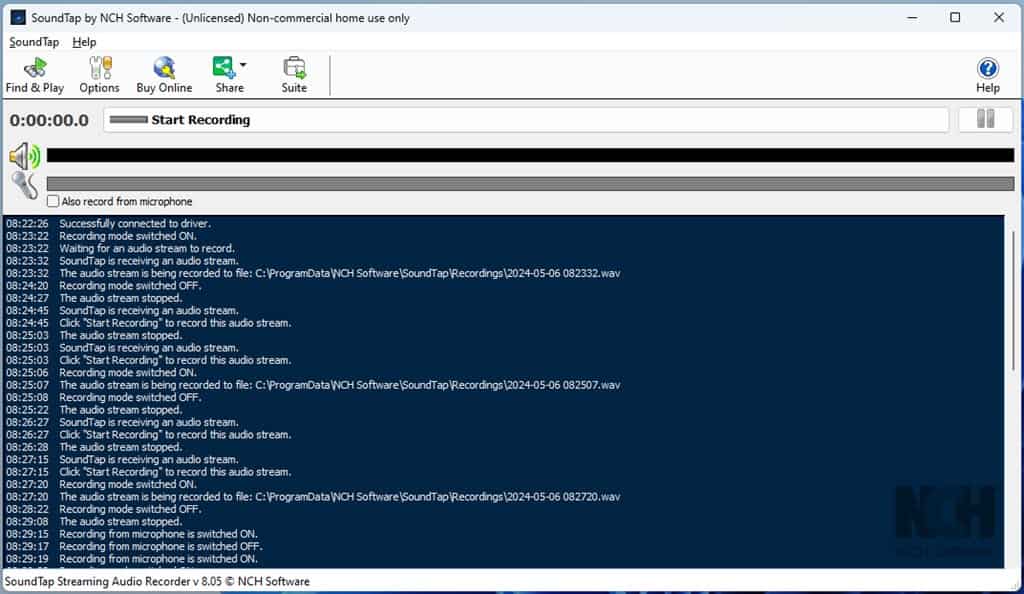
בדקתי את הכלי במשך שבעה ימים כדי לראות עד כמה הוא מתפקד. כאן תיעדתי את הממצאים שלי מבחינת תכונות, ממשק משתמש, תמחור ועוד.
| Pros | חסרונות |
| גרסה חינמית זמינה לשימוש אישי וביתי. | הפלטים של המהדורה החינמית מיועדים לשימוש אישי בלבד. |
| אין הגבלה על משך הקלטת האודיו בגרסה החינמית. | לא לוכד את תגי ה-ID3 של תוכן אודיו מוזרם. |
| קולט אוטומטית את כל זרמי האודיו של המערכת והמיקרופון; אין צורך בהגדרות ידניות. | הכלי מוציא רק פורמטים של קבצי MP3 ו-WAV. |
| מספק ספריית אודיו מוקלטת עם מיון, סינון ואפשרויות השמעה שונות. | אינו מקליט זרמי אודיו מנגנים או אתרי אינטרנט המוגנים ב-DRM. |
| אפשרויות שונות לשיתוף תוכן למקרי שימוש במצב לא מקוון ומקוון. | מדי פעם מפריע למקורות הקלט והפלט של השמע של המערכת. |
| מאפשר לך להמיר פורמטים של קבצי אודיו בשימוש נדיר לפורמטים פופולריים יותר. | לאחר ההתקנה, התקנים מסוימים (Windows 10) עשויים לדרוש אתחול מיידי. |
| עובד גם במצב לא מקוון וגם באינטרנט. | כלים שימושיים כמו עריכה, המר ותמלול דורשים התקנות נוספות של תוכנת NCH. |
| עקומת למידה ברמה בינונית. | ממשק המשתמש הוא באנגלית בלבד. |
| זה יכול גם להקליט אודיו VoIP וצלילי ממשק משתמש מערכת. | אין תמיכת לקוחות בזמן אמת באמצעות צ'אט או טלפון. |
| מציע תוכניות ועדכוני אבטחה קבועים בחינם. | תגובות התמיכה בדוא"ל עשויות להגיע לתיקיית הספאם בלקוחות דוא"ל כמו Gmail, Outlook ו-Yahoo Mail. |
| אפליקציית שולחן עבודה קלת משקל שאינה מאטה את המחשב או ה-Mac שלך. | |
| מציע תמיכת לקוחות הן למשתמשי תוכנית בתשלום והן למשתמשים בחינם. עם זאת, משתמשי רישיון פרימיום מקבלים עדיפות. |
תכונות SoundTap
להלן התכונות העיקריות של SoundTap והניסיון שלי איתם:
הזרמת הקלטת אודיו
זוהי הפונקציה העיקרית של הכלי. הוא משתמש במנהלי ההתקן המקוריים כדי ללכוד אודיו ממקורות לא מקוונים ומקוונים.
זה גם מאפשר הקלטת קריינות. כדי להשתמש בתכונה זו, עליך לסמן את תיבת הסימון עבור גם להקליט מהמיקרופון אוֹפְּצִיָה. בעת יצירת תוכן קריינות בצורה זו, הכלי משבית את פלט האודיו לזמן קצר.
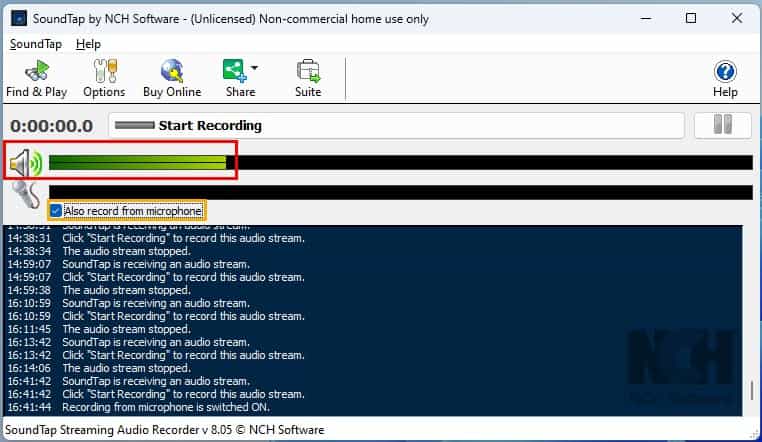
תכונת מקליט אודיו זורם קולט אוטומטית אודיו שמתנגן ברקע ומראה אקולייזר חזותי. אם יש יותר מזרם אודיו אחד שמתנגן במכשיר שלך, הכלי ירכז את כל אלה לרצועת אודיו אחת.
לרוע המזל, SoundTap אינו מאפשר הקלטה סלקטיבית ממספר מקורות המושמעים ברקע.
לאחר שתסיים להקליט ותלחץ על כפתור העצור, תראה יומן מתחת לאקולייזר שהקובץ נשמר במיקום ברירת המחדל או המותאם אישית.
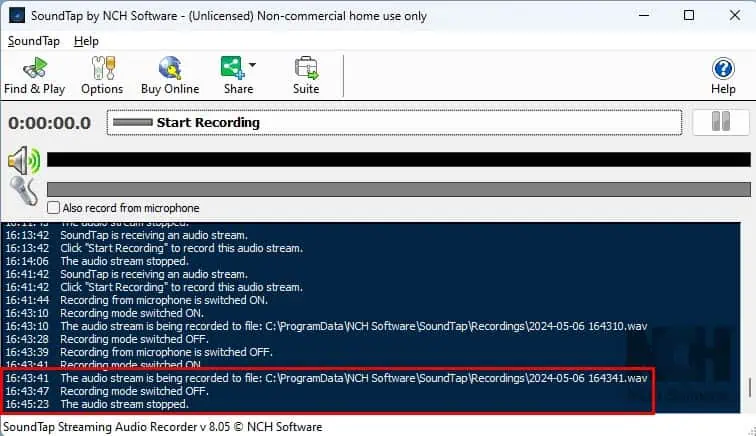
עם זאת, הקובץ לא יתחיל לפעול באופן ספונטני. אתה חייב ללכת ל מצא ושחק תפריט כדי למצוא את הרצועה המוקלטת. לאחר מכן, אתה יכול לנגן אותו ידנית.
מקליט הסטרימינג יעשה זאת שמור אוטומטית את הרצועה המוקלטת בפורמט WAV. עם זאת, אתה יכול להעביר אותו ל-MP3 לפני תחילת ההקלטה. דנתי בהתאמות אישיות של הגדרות הקלטה מאוחר יותר בסקירה זו.
בהשוואה לכמה מתחרים פופולריים של SoundTap, גיליתי שהוא תומך בפחות פורמטי אודיו פלט (רק שני WAV ו-MP3) מהכלים הבאים:
- AbyssMedia: OGG, MP3, FLAC ו-WAV
- מקליט אודיו של AudiCable: AAC, MP3, WAV, FLAC, ALAC ו-AIFF
כמו כן, SoundTap אינו מקליט ומשמר תגיות ID3 מהשמע המקור. אלו הם נתוני אודיו כמו שם, אלבום, אמן וכו'. בעוד ש-AudiCable Audio Recorder שומר תגיות ID3 כאשר הם זמינים באודיו המקור.
מצא והפעל הקלטות
זוהי הספרייה שבה תמצאו את כל הקלטות האודיו שנעשו עם SoundTap. זה מאפשר ניהול קל של רצועות מוקלטות עם פונקציות מהירות כמו לְשַׂחֵק, שמירה בשם, ו מחק.
אם הקלטת אודיו זורם ממקורות שונים במשך תקופה ארוכה, בסופו של דבר תאסוף 10 עד 50 קבצים או יותר. לא כל אלה יהיו באיכות גבוהה וחלקם עשויים להכיל הקלטות מיותרות.
בספרייה תוכלו לבחור את ההקלטות אחת אחת וללחוץ על לחצן 'הפעל' כדי לפתוח את נגן השמע המובנה.
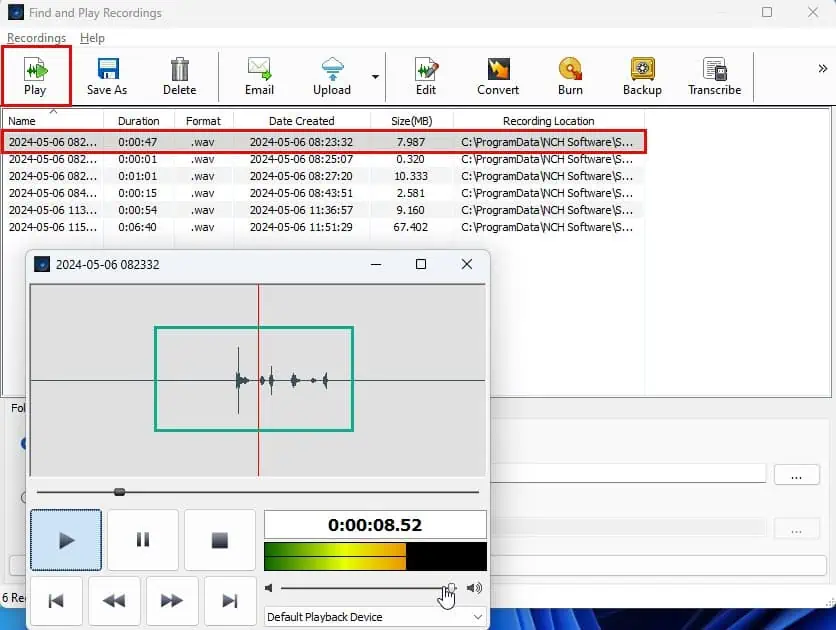
אם אתה מוצא את הקובץ שימושי, אתה יכול לשמור אותו. אם לא, אתה יכול ללחוץ על אשפתון or מחק סמל כדי למחוק אותו מהרשימה.
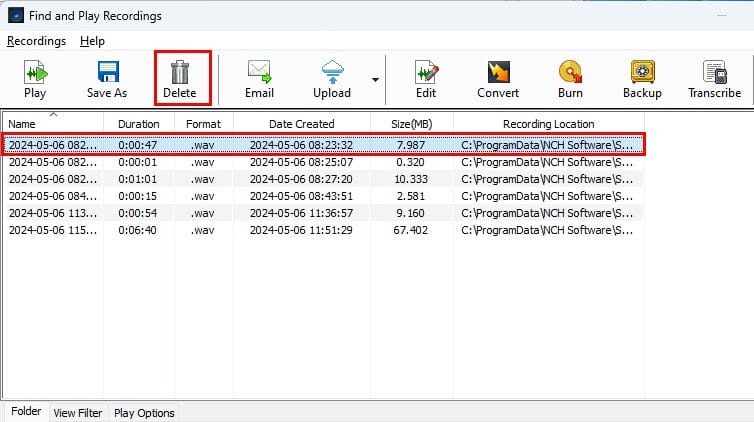
לאחר שאצרת את אוסף הרצועות המוקלטות שלך, אולי תרצה למיין ולסנן אותם באמצעות מדדים שונים. לשם כך, אתה יכול להשתמש בלשונית מסנן תצוגה בתחתית חלון מצא והפעל הקלטות.
כאן תוכל למצוא את אפשרויות המיון והסינון הבאות:
- הצג הקלטות עם: אתה יכול לבחור אפשרות מתוך בתפריט הנפתח, כמו משך קצר או שווה ל HH:MM:SS. למשל, אם אני נכנס 1 ב MM בשדה, הספרייה מציגה ארבעה קבצים במקום בסך הכל שש הקלטות.
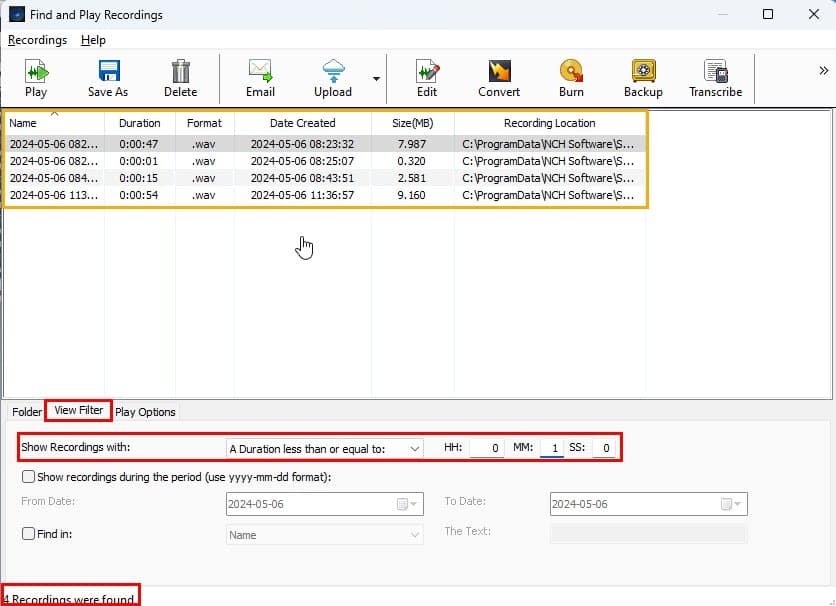
- הצג הקלטות במהלך התקופה: אפשרות זו מאפשרת לך לסנן רצועות אודיו על סמך תאריכים. עליך להזין טווח תאריכים ב- YYYY-MM-DD פוּרמָט. לדוגמה, כאשר נכנסתי לטווח תאריכים כפי שמוצג בצילום המסך, הספרייה לא יכלה להציג רצועות כלשהן כי אף אחת מהן לא תועדה בין התאריכים הללו.
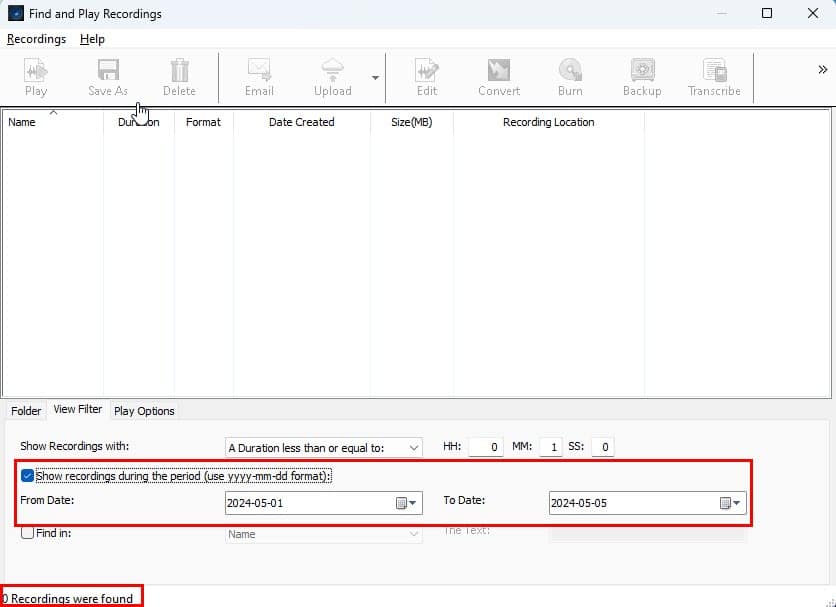
השמיים מצא ושחק התפריט מאפשר לך גם לשנות את שם הרצועה המוקלטת מברירת המחדל YYYY-MM-DD פורמט שם לכל דבר שתבחר. לשם כך, עליך ללחוץ על המסלול, ללחוץ לחיצה ימנית ולבחור את שינוי שם אפשרות מתפריט ההקשר. לחלופין, אתה יכול גם ללחוץ על F2 מקש לאחר בחירת רצועה מהספרייה. כעת, אתה יכול להקליד את השם החדש.
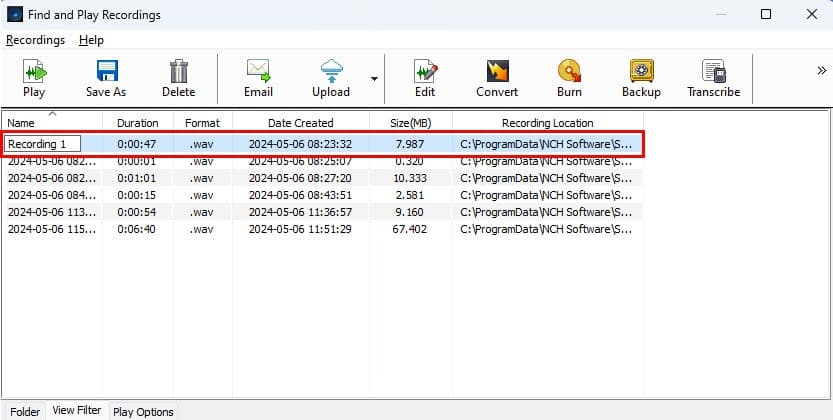
אם יצרת ספריות מקומיות או רשת שונות כדי לשמור אודיו מוקלט באמצעות תפריט האפשרויות (נדון בהמשך), תוכל לעבור בין הרצועות הללו בחיפוש והפעל.
עליך לעבור ללשונית תיקיה. לאחר מכן, תוכל לשנות את תיקיית תוכן המקור באמצעות אפשרות העיון משני המיקומים הבאים:
- השתמש בתיקיית ברירת המחדל של הקלטות במחשב זה: אחסנתי את כל הרצועות בספרייה הזו, כך שהספרייה מציגה שש רצועות.
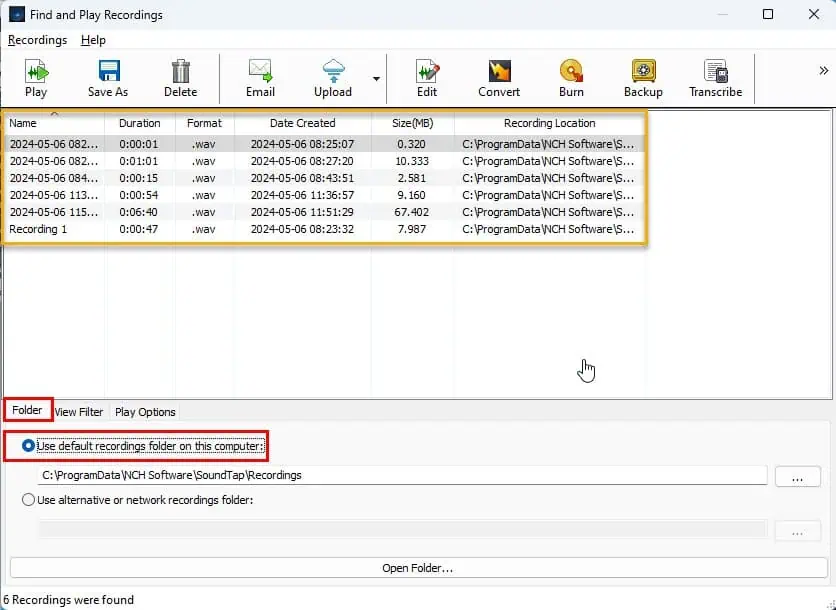
- השתמש בתיקיית הקלטות חלופיות או ברשת: לא אחסנתי שום רצועה בספריות החלופיות, אז הספרייה לא הראתה הקלטות כשבחרתי באפשרות זו.

שיתוף הקלטות אודיו
SoundTap מאפשר שיתוף תוכן מקוון ישירות דרך האפליקציה, כך שאינך צריך לפתוח שום כלי אפליקציה של צד שלישי. אלו הם ה כתובת אימייל ו העלה פונקציות ב מצא והפעל הקלטות חלון.
להלן סקירה כללית של תכונות אלה:
1. דוא"ל: מאפשר לשלוח קובץ אחד בכל פעם כקובץ מצורף למייל. הוא משתמש בפרוטוקולי האימייל הבאים:
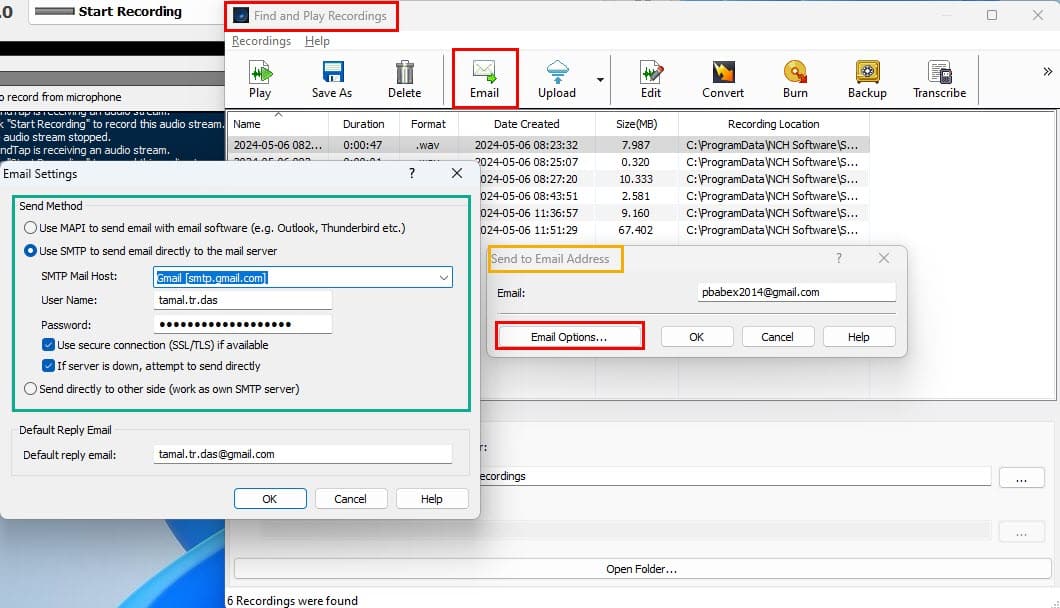
- MAPI אפליקציות כמו Windows Outlook ואפליקציית Gmail.
- SMTP עבור Gmail, Yahoo Mail, AOL וכו'.
- שלח ישירות לצד השני באמצעות שרת SMTP מותאם אישית.
שליחת הקלטת אודיו כקובץ מצורף לאימייל עלולה להיכשל אם גודל קובץ המקור חורג מ- 25 MB להגביל או כל מגבלת קבצים מצורפים אחרת שנקבעה על ידי ספק שירותי הדוא"ל שלך.
2. העלה: שיטה זו מאפשרת לך לשמור עותק של אחת, כמה או כל הקלטות האודיו ב- מצא והפעל הקלטות ספרייה לאחסון ענן. הצלחתי להעלות תוכן ישירות ל-Google Drive, OneDrive ו-Dropbox.
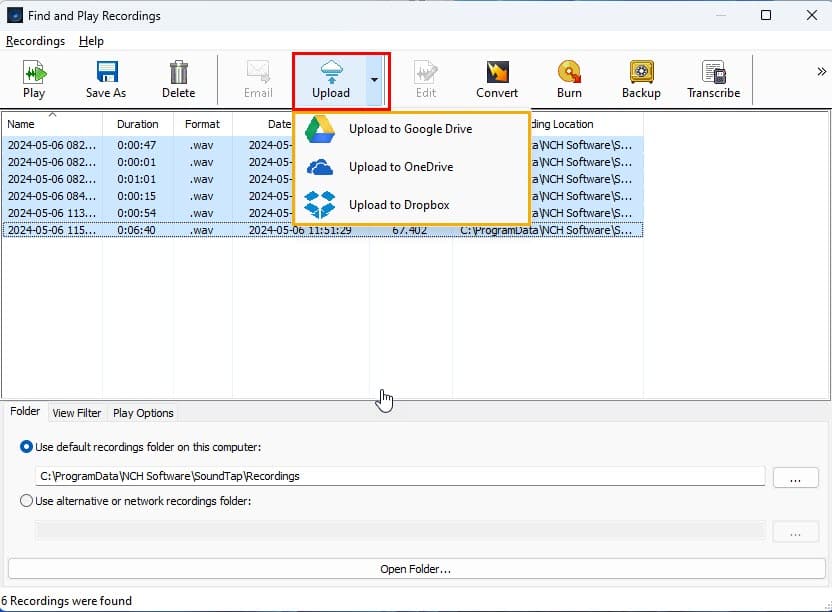
השימוש בתכונת ההעלאה ידידותית יותר למשתמש מאשר בתכונת האימייל. אתה יכול לבחור אפשרות לאחסון בענן מהתפריט הנפתח. לאחר מכן, הכלי יגדיר אינטגרציה עם חשבון האחסון בענן.
תצטרך להזין את סיסמת החשבון למטרה זו. לאחר הגדרת החיבור, הוא יראה א חלון ניהול קבצים. באמצעות חלון זה ניתן להעלות ולמחוק תוכן לפי הצורך.
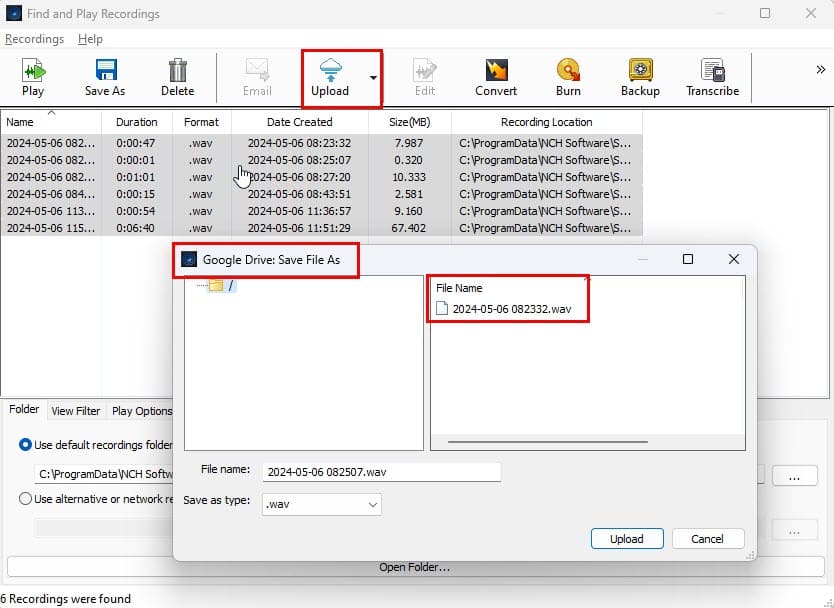
לאחר שהעלית מספיק הקלטות אודיו ל-Google Drive או OneDrive, תוכל לשתף את התיקיה עם גישה לקריאה, כתיבה וכו' לנמען.
גיבוי וצריבת תקליטורים
SoundTap הופך את גיבוי הקלטות האודיו שלך לתקליטור, לכונן רשת משותף או לכונן מקומי קל ביותר. בתוך ה מצא והפעל הקלטות בחלון, תמצא את הכפתורים הייעודיים למטרות גיבוי תוכן.
1. צריבה: ראשית, הוא יבקש ממך לבחור בין צריבה כתקליטור שמע ו צריבה כתקליטור נתונים אפשרויות. לאחר מכן, הוא יוריד גם את ה אקספרס צריבה כלי מ-NCH Software בחינם. לבסוף, הכלי ינחה אותך לכתוב את ההקלטות כשמע או נתונים על קומפקטי דיסק. אתה יכול לבחור אחת, כמה או את כל ההקלטות בספרייה כפי שמוצג בצילום המסך:
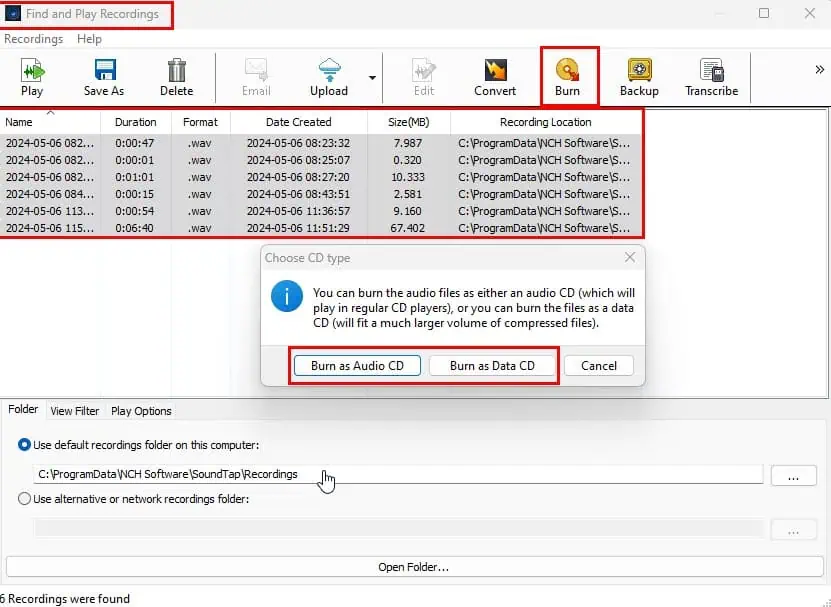
2. גיבוי: אפשרות זו מאפשרת לך להעתיק גרסה דחוסה של כל הקלטת שמע לדיסק קומפקטי, כונן שרת מרוחק או ספריית מחשב מקומית. לפני תחילת הגיבוי, אתה יכול לבחור את דחיסת אודיו סוגים מתוך אפשרויות, כמו העתק את הקובץ המקורי, MP3 64kb/sek, 128kb/sek, וכו '
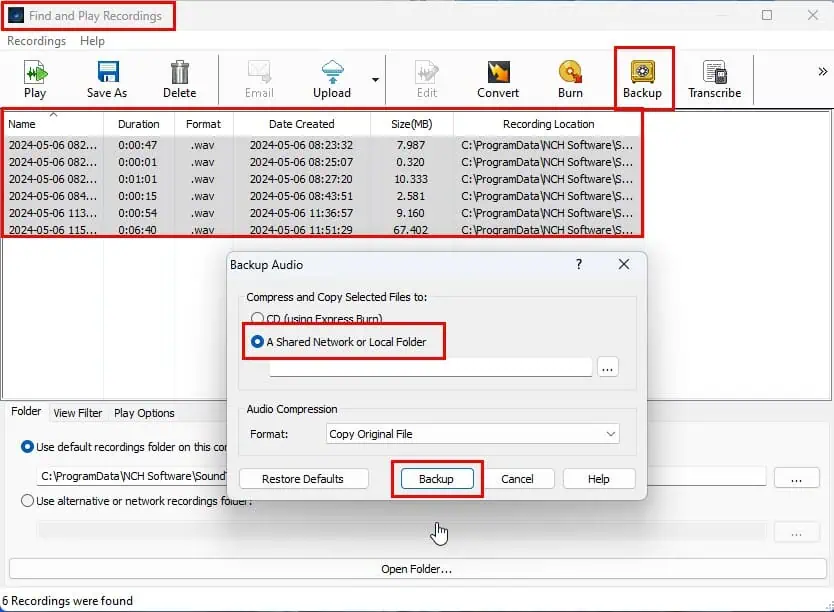
המרת פורמטים של קבצי אודיו
במקרים כאלה, אתה יכול להשתמש בתכונת המרת הקבצים כדי להפוך קבצי אודיו נדירים, כמו ADX, GSM, RNS, MIDM וכו', לקבצי אודיו בשימוש נרחב יותר.
אתה פשוט צריך להפעיל את קובץ השמע בכלי הנגן או העורך המתאים. לאחר מכן, השתמש בכלי SoundTap כדי להקליט את השמע בפורמט דיגיטלי. אל תשכח להחליף ביניהם WAV ו MP3 in אפשרויות > שינוי הגדרות > אפשרויות מקודד כדי לקבל את סוג הקובץ הנכון.
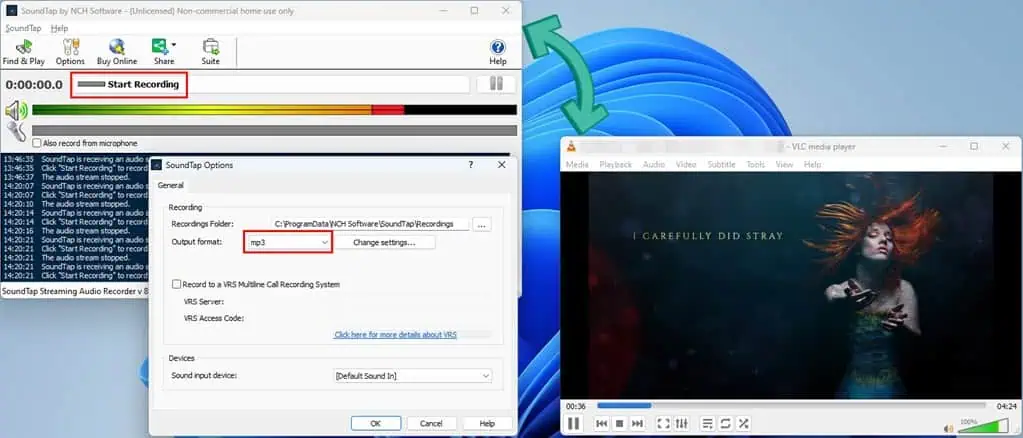
זוהי אלטרנטיבה מצוינת לשימוש כלי המרת קבצי אודיו. כלים כאלה לרוב מאבדים חלק מאיכות התוכן. SoundTap מקליט אודיו של המערכת בפורמט הדיגיטלי המועדף עליך מבלי לפגוע באיכות התוכן.
השתמשתי בטכניקה זו כדי לחלץ אודיו באיכות גבוהה מקבצי DVD-Video Media (VOB) מנגן המדיה של VLC ל-SoundTap.
הגדרות התאמות אישיות
ב אפשרויות בכרטיסייה, תוכל להתאים אישית איכויות ופונקציות שונות של הכלי. להלן ההגדרות שאתה יכול לשנות ומה הן עושות:
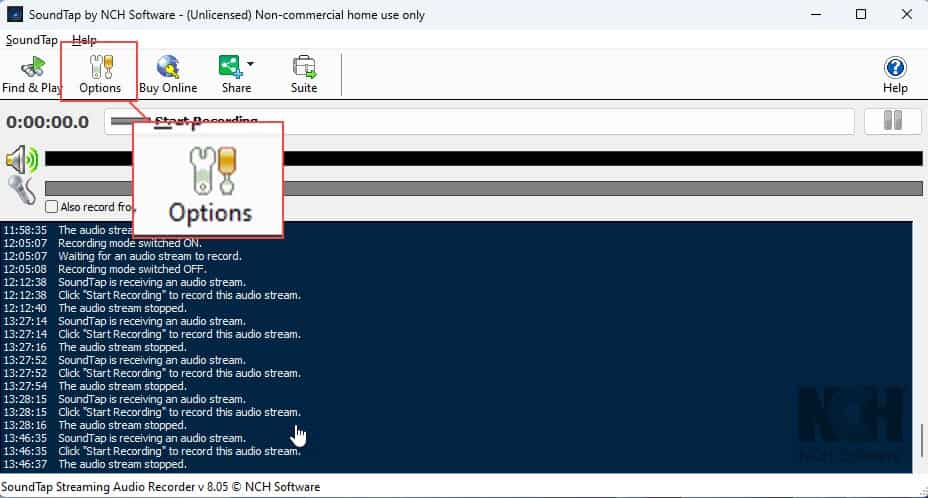
1. הקלטה: סעיף זה מאפשר לך לשנות את הפרמטרים הבאים של הכלי:
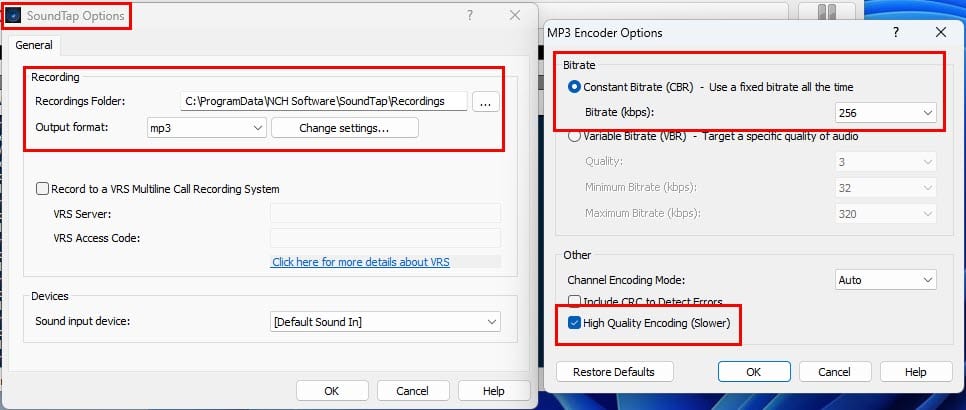
- תיקיית הקלטות: כברירת מחדל, זה ה C:\ProgramData\NCH Software\SoundTap\Recordings מַדרִיך. עם זאת, אתה יכול לשנות אותו לכל ספרייה שתמצא לנכון.
- פורמט פלט: אתה יכול לבחור בין WAV ו MP3 סוגי קבצים. שנה את סוג הקובץ ל-WAV או MP3 לפי הצורך.
- אפשרויות מקודד: אתה יכול גם להתאים אישית את הגדרות המקודד של פורמטים של קבצי MP3 ו-WAV. לשם כך, אתה יכול ללחוץ על שינוי הגדרות לַחְצָן. לדוגמה, אתה יכול להגדיר את הפרמטרים הבאים עבור מקודד MP3 לקבלת איכות השמע הטובה ביותר:
- קצב סיביות קבוע: 256
- קידוד באיכות גבוהה (איטי יותר)
2. הקלטת שיחות VRS Multiline: אם אתה צריך להקליט שיחות קו טלפון מרובות לרצועה בודדת או לשמור שיחות מרובות ברצועות שמע שונות, עליך להתאים אישית את הכניסות בסעיף זה.
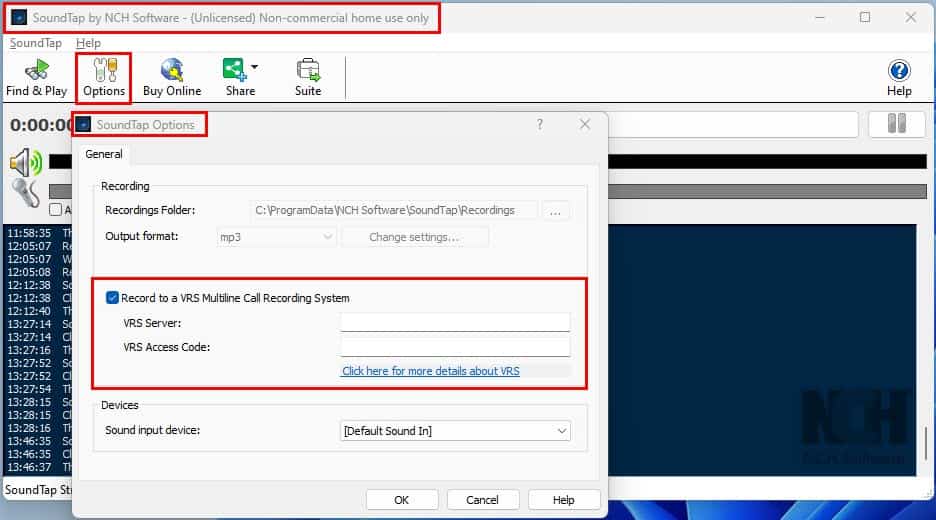
- שרת VRS: השמיים כתובת ה-IP or כתובת האתר של השרת המרוחק.
- קוד גישה ל-VRS: הסיסמה לגישה לשרת VRS.
3. מכשירים: כברירת מחדל, הכלי משתמש אוטומטית ב- ברירת המחדל של Sound In מנהל התקן ללכידת אודיו. עם זאת, אתה יכול לשנות אותו למנהלי התקן או לאפשרויות קלט שונות, כמו מיקרופון על ידי לחיצה על ברירת המחדל של Sound In בתפריט הנפתח.
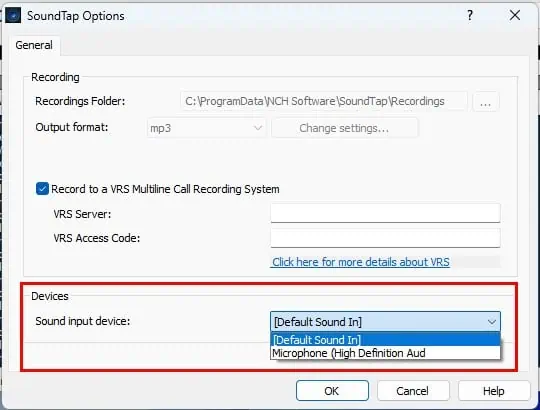
סנכרן אוטומטית אודיו עם כלי עריכה
SoundTap מציע סנכרון מיידי עם כלי עריכת אודיו אחרים מ-NCH Software באמצעות האינטגרציות הבאות:
1. ערוך: אם תשתמש בזה בפעם הראשונה, הכלי יוריד את ה כרית גלים מתקין משרת NCH Software. אם כבר התקנת את האפליקציה, קובץ השמע המוקלט ייפתח אוטומטית בממשק המשתמש של WavePad כפרויקט חדש. כמו כן, אתה יכול להשתמש בשילוב מקשי הקיצור Ctrl + E לייצא את השמע לעריכה.
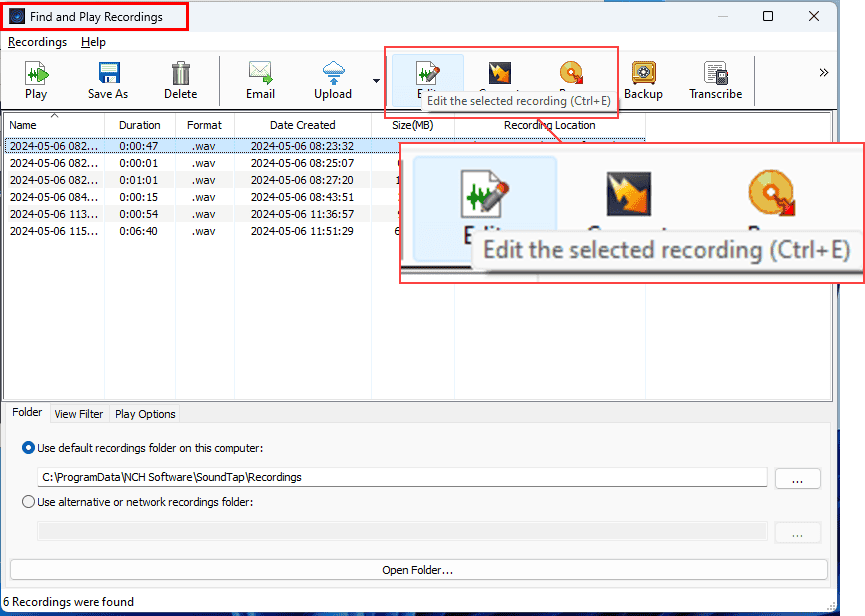
2. להמיר: באופן דומה, אם תלחץ על המר או תשתמש ב- Ctrl + M מקש קיצור ב-SoundTap, הוא יתקין ויפתח את החלף תוכנת ממיר קבצי אודיו.
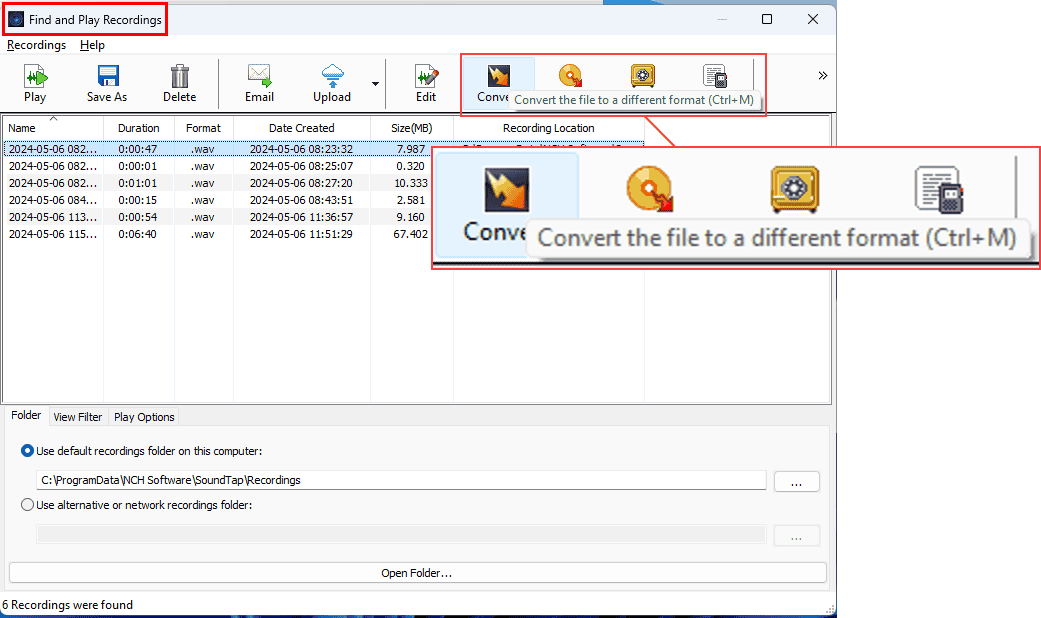
3. תמלול: אם הקלטת הרצאת וידאו או סמינר מקוון שמהם ברצונך לחלץ את נאומי המשתתפים כתסריטי טקסט, תוכל להשתמש ב- אקספרס סופר אפליקציה של NCH Software. פשוט, לחץ על Ctrl + T מפתחות להורדה, התקנה והשקת פרויקט תמלול חדש ב-Express Scribe.
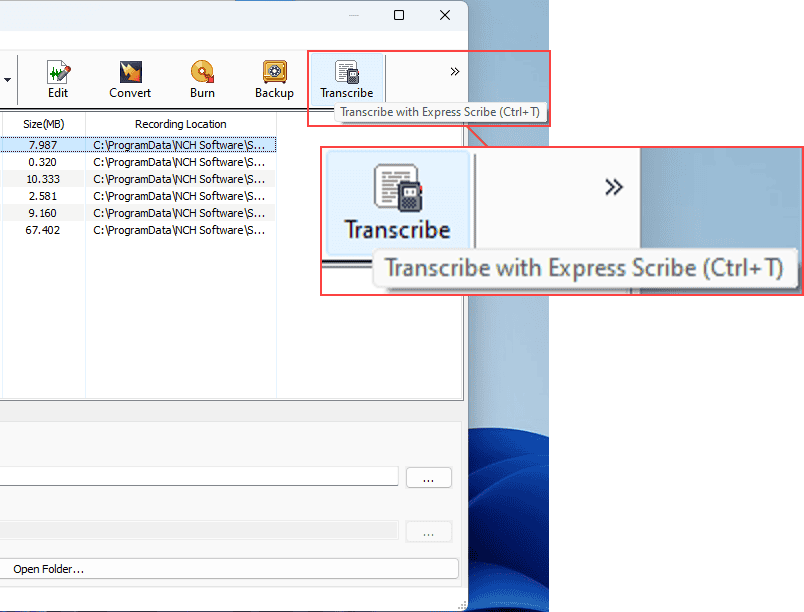
אתה יכול למצוא את כל התכונות לעיל ב- מצא והפעל הקלטות חלון.
הכלים שתתקינו מגיעים עם עותק הערכה בחינם לשימוש ביתי ואישי. אז אתה באמת יכול לערוך, להמיר ולתמלל את האודיו המוקלט בחינם.
תאימות מכשיר, דרייבר ותוכן
אתה יכול להתקין ולהפעיל את האפליקציה ביעילות במכשירים הבאים:
- PC Windows החל מ- זכיתי ב7 ל זכיתי ב11.
- Mac OS X Leopard (MacOS 10.5) וחדשים יותר.
זה יכול לזהות באופן אוטומטי זרמי אודיו מהמקורות הבאים:
- כל אתרי שידור אודיו ווידאו מקוונים, כמו YouTube, Vimeo, וכו '
- צלילי מערכת.
- אודיו של מיקרופון.
- הקלטות מצלמת אינטרנט.
- עצמאי ללא הגנת DRM נגני מוזיקה, כמו VLC Media Player.
- זרמי אודיו/וידאו מקוונים ללא DRM.
SoundTap אינו מתקין כרטיסי קול וירטואליים או מנהלי התקנים כדי ללכוד זרמי שמע המתנגנים במחשב האישי או ב-Mac. כדי לאשר זאת, השתמשתי כלי גלאי נהגים מקצועיים. במקום זאת, הכלי משתמש במנהל התקן האודיו המקורי שסופק על ידי מיקרוסופט ואפל.
לכן, זה לא מפריע לאודיו של המערכת על ידי יצירת צלילים סטטיים חריגים, בעיות סנכרון אודיו-ווידאו וכו'.
פרטיות ואבטחת מידע
התקנת אפליקציית SoundTap אינה גורמת לבעיות נראות לעין מאז הכלי אינו מגיע עם תוכנות זדוניות, תוכנות ריגול או תוכנות פרסום. כמו כן, NCH Software טוענת שהם לא אוספים מידע אישי מהמערכת שלך בשקט כאשר אתה משתמש בכלי או מפעיל אותו במצב סרק.
המפתח עשוי לאחסן מידע הקשור לעסקה שלך רק עבור רישיון בתשלום למטרות החזר כספי, מס, תמיכת לקוחות וכו'.
כדי לברר אם האפליקציה גורמת לפעילויות חריגות כלשהן במחשב האישי, השארתי את האפליקציה במצב סרק במשך שעות. אם האפליקציה אוספת נתונים אישיים ממכשיר ושולחת אותם לשרת מרוחק, היא צריכה להשתמש בכמות סבירה של זיכרון, מהירות עיבוד מעבד, רוחב פס של רשת והספק.
עם זאת, זה רק נצרך 4 MB עד 4.5 MB RAM וללא משאבי מעבד, רשת וכוח. זה מראה שהאפליקציה לא עובדת כמו תוכנת ריגול.
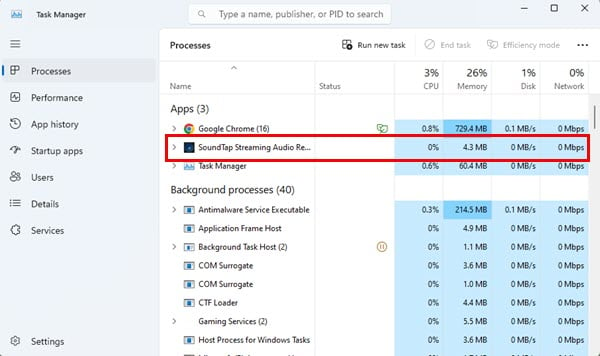
הכלי עוקב אחר מדיניות זכויות יוצרים באופן נרחב. זה לא יאפשר לך להקליט תוכן מנגנים מוגני DRM כמו iTunes. כמו כן, אם פודקאסט או סמינר מקוון סימנו את האודיו כמוגן DRM, לא תוכל להקליט אותו.
ממשק משתמש וחווית SoundTap
ממשק המשתמש של הכלי קצת מיושן. חסרים בו אלמנטים גרפיים מתקדמים, כפתורים, מתגים, תפריטים וכו'. עם זאת, היעדר אלמנטים ויזואליים מוגזמים הופך את הכלי לידידותי ביותר למשאבים. הכלי רק דורש 4 MB זכרון RAM למצב סרק ו 4.4 עד 5 מגה זיכרון RAM כאשר הוא פעיל.
יש רק כמה לחצנים שאתה צריך ליצור איתם אינטראקציה כדי להקליט קטעי אודיו. לדוגמה, כאשר אתה פותח את האפליקציה ומפעיל א וידאו של YouTube ברקע, הכלי לוכד אוטומטית את הזרם. אתה יכול לאשר זאת על ידי הסתכלות על אקולייזר גרפי נע משמאל לימין ככל שעוצמת זרם השמע עולה.
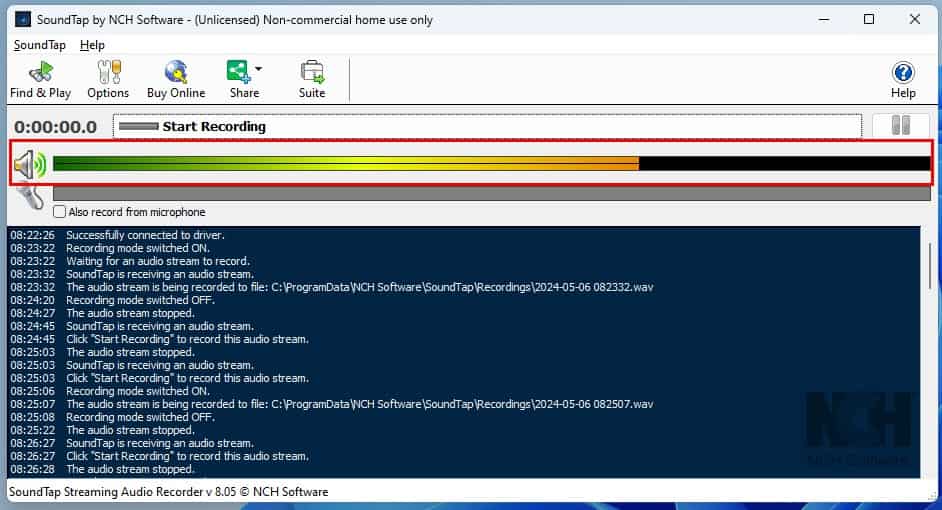
אם אתה רואה אקולייזר חזותי כפי שמוצג לעיל, אתה טוב ללכת כדי ללכוד את זרם האודיו המתנגן ברקע.
קל להתחיל את הקלטת האודיו הראשונה שלך ב-SoundTap. אתה פשוט צריך ללחוץ על התחל הקלטה לַחְצָן.
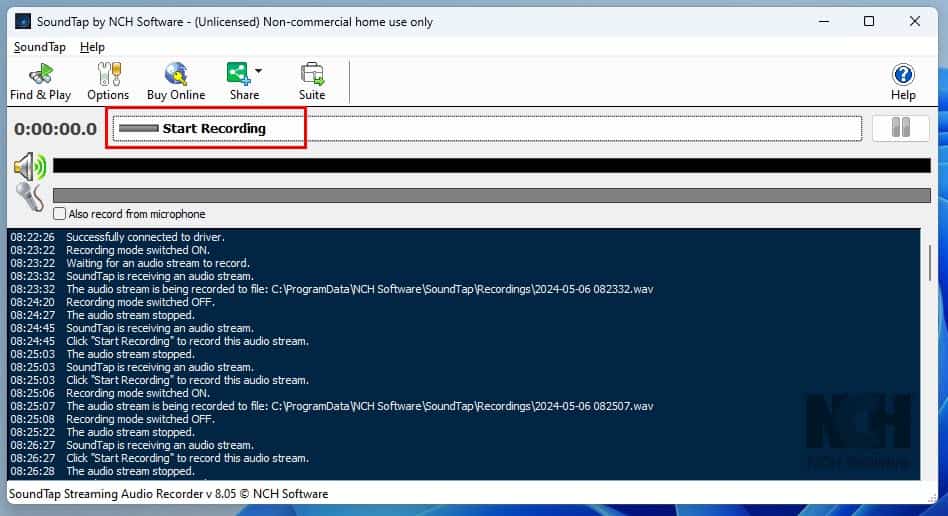
ברגע שאתה לוחץ על הכפתור הזה, הוא הופך לאדום משחור וגם מציג את הפסק להקליט לַחְצָן.

A שעון עצר מתחיל כאשר אתה מתחיל את תהליך הקלטת השמע. כאשר הטיימר מראה את האורך המיועד של הקלטת תוכן, אתה יכול ללחוץ על לחצן העצירה כדי לסיים את לכידת השמע. אז אתה יכול להשתמש בטיימר כאסמכתא שאומר לך על אורך התוכן.
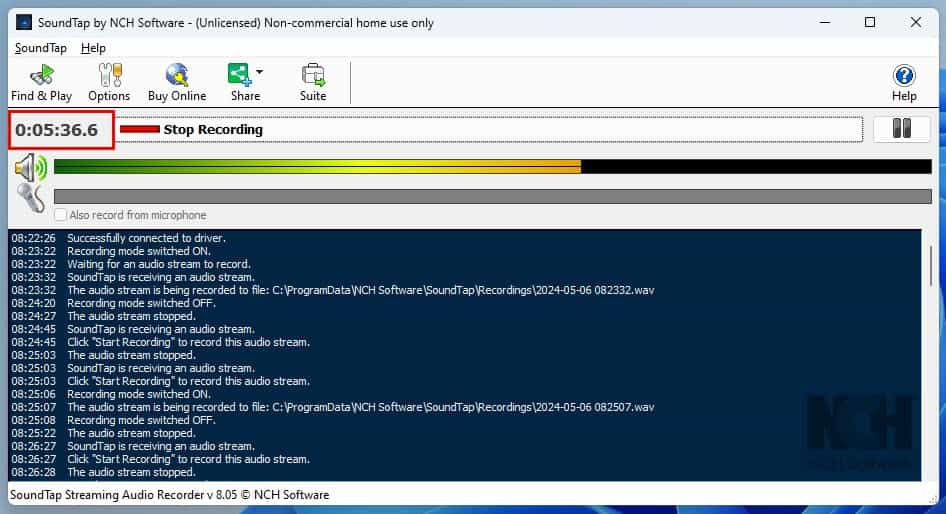
לעתים קרובות, סרטונים מגיעים עם פרסומות. אם אינך רוצה ללכוד תוכן שמע לא רצוי, תוכל להשתמש ב- השהה/ המשך הקלטה לחצן בקצה הימני הקיצוני של הפסק להקליט לַחְצָן.
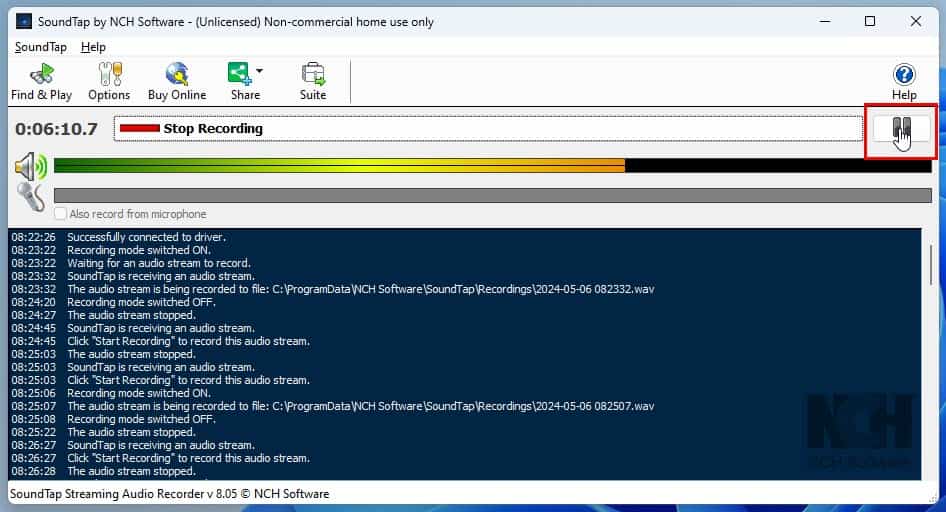
כאשר אתה לוחץ על הכפתור, ההקלטה קופאת. לאחר שהמודעה או החלק הלא רצוי הסתיימו ואתם נכנסים לתוכן הראשי, תוכלו ללחוץ על אותו כפתור כדי להתחיל שוב בהקלטה.
כאשר אתה לוחץ על השהה/ המשך הקלטה לחצן, החיווי של עצור הקלטה לא משתנה למושהה או לכל דבר אחר. אז, אתה עלול למצוא את זה קצת מבלבל ולא יודע אם ההקלטה מושהית או לא. אתה יכול לאשר זאת על ידי התבוננות בטיימר ההקלטה. אם זה מפסיק לספור והכלי מראה עצור הקלטה, זה אומר שהשהית בהצלחה את לכידת האודיו.
ברגע שאתה מפסיק אירוע הקלטת אודיו, הקובץ המוקלט לא יופיע אוטומטית. אתה חייב להשתמש ב מצא ושחק כפתור בשורת התפריטים. זה פותח את מצא והפעל הקלטות חלון שבו אתה יכול לאתר את כל הקבצים שלך.

בדרך כלל, האפליקציה לא תציג שום תיאור של אפשרות, לחצן או כלי משנה הזמינים בממשק שלה. עם זאת, אם תרחף את סמן העכבר מעל לחצן או אלמנט, אם יש תיאור כלשהו שלו, הכלי יוצג בתיבת הודעה שכבת-על.

SoundTap דורש התאמות מוגבלות מאוד. למעשה, אם אתה משתמש מתחיל עד רמה בינונית, לא תצטרך לבצע שינויים כלל.
עם זאת, אם אתה משתמש מתקדם, אולי תרצה הגדר אפשרויות כמו ספריית קבצים, סוג קובץ, איכות הקלטה, וכולי. למטרה זו, ייעודי אפשרויות הלחצן סופק עם הוראות ואינדיקציות ברורות.
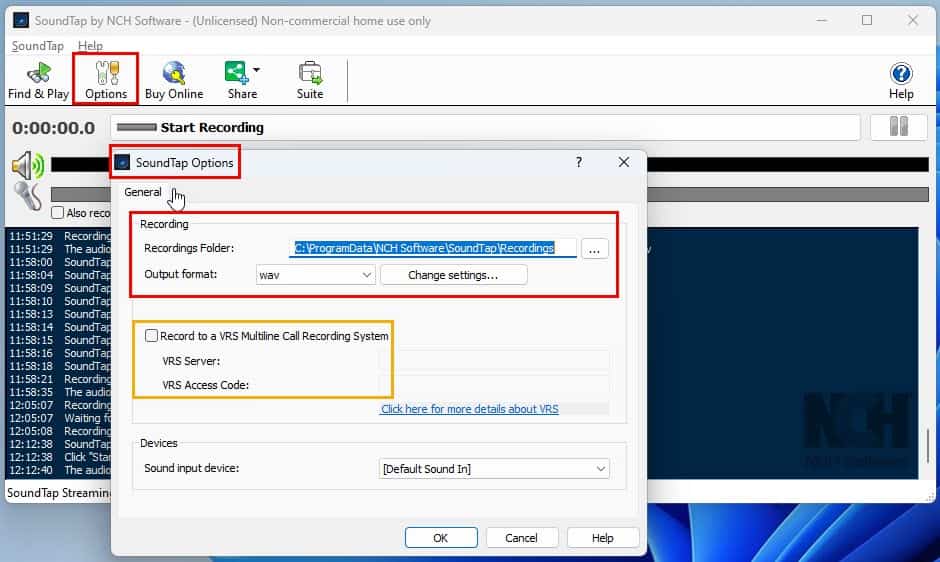
ממשק המשתמש שלו זמין רק באנגלית. לכן, אם אינך יודע אנגלית או לא מרגיש בנוח עם השפה, ייתכן שזו לא התוכנה המתאימה לך. באופן השוואתי, מקליט האודיו של AudiCable אמור להתאים היטב מכיוון שהוא זמין ב-48+ שפות.
מלבד זאת, תמצא את ממשק המשתמש פרודוקטיבי ובעל תושייה. עם זאת, ייתכן שהחוויה החזותית, האנימציות וכו' לא יהיו נהדרות.
תמיכת לקוחות של SoundTap
SoundTap מציעה תמיכת לקוחות הקשורה לחיוב, הפעלה ובעיות טכניות דרך הערוצים הבאים:
פורום דיונים
אתה יכול להשתמש בפורום כדי לבקש סיוע מחברי הקהילה. לשם כך, עליך להגיש נושא דיון על ידי לחיצה על התחל נושא חדש לַחְצָן.
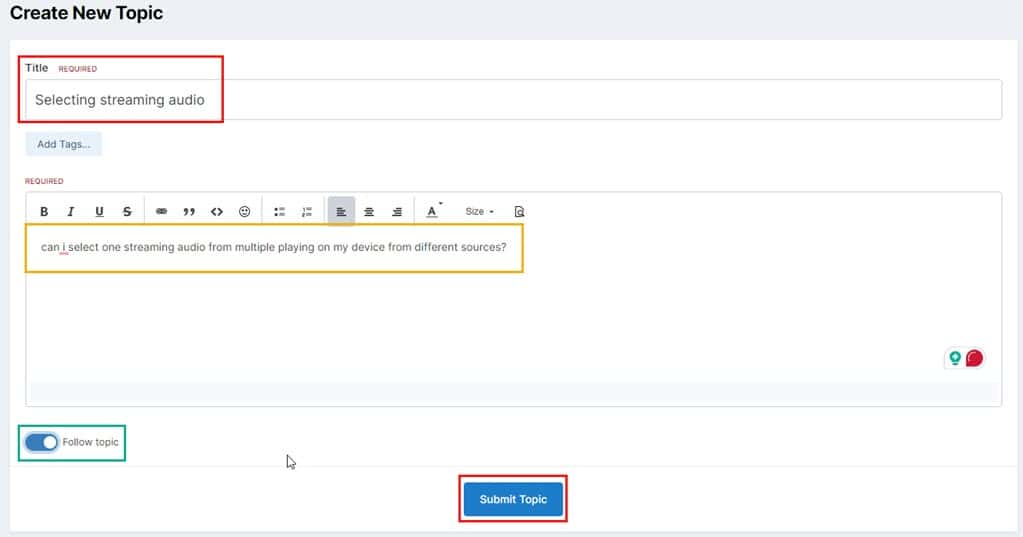
תראה טופס מהיר שבו תוכל להקליד כותרת ולשתף את הפרטים בשדה הגוף של הטופס.
אל תשכח להפעיל את לחצן החלפת נושא עקוב. זה יעזור לך לעקוב אחר השרשור כאשר יש תגובה מאחד המשתמשים הוותיקים או מנהלי הפורום.
יכול להיות עיכוב בקבלת פתרון בשרשור. הגשתי נושא לדיון לפני שלושה ימים ועדיין לא קיבלתי תשובה.
טופס תמיכה טכנית
הדרך הטובה ביותר לבקש עזרה היא באמצעות טופס כרטיס התמיכה. זה קבור עמוק בתוך מספר דפים באתר ובאמת מאתגר לאתר.
הגשתי את טופס בקשת התמיכה הבא כדי לבדוק אם ערוץ העזרה עובד או לא.
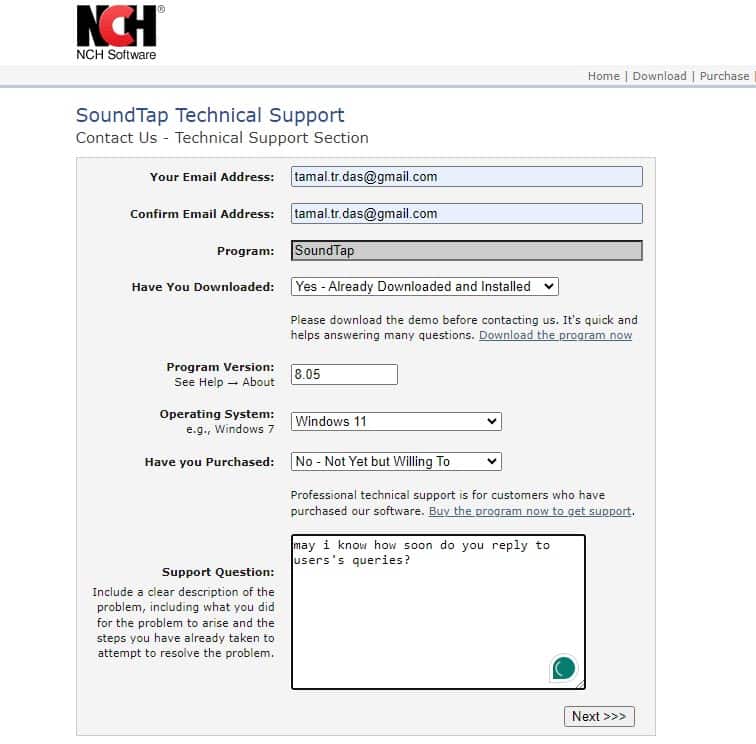
אחד ממומחי התמיכה השיב לכרטיס שלי תוך כמה שעות.
לפי צוות התמיכה, אתה יכול צפו לתשובה תוך שעה עד שלוש שעות. אם התשובה תתעכב, היא לא תימשך יותר מ-24 שעות.
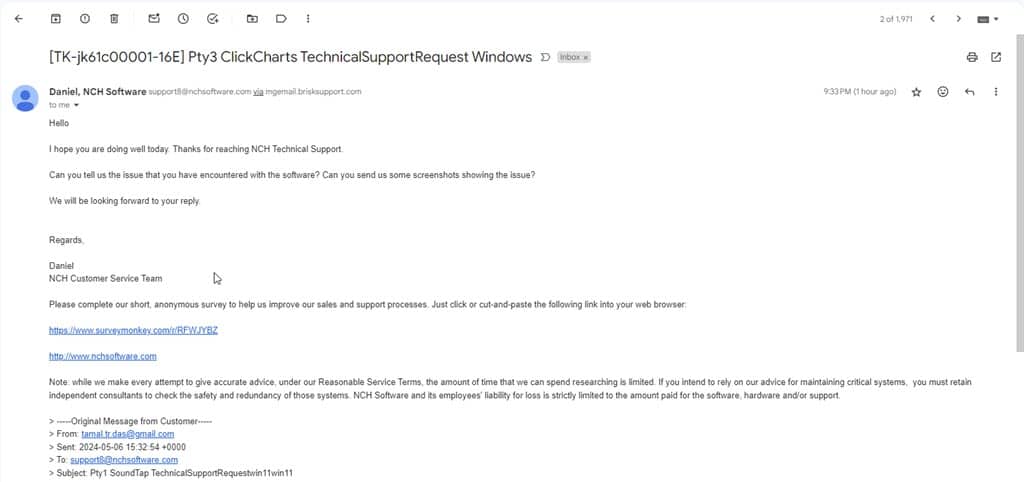
אם אינך מקבל תשובה תוך חמש שעות בימי חול, בדוק בתיקיית הספאם או הזבל בכלי המספק שירותי דואר אלקטרוני. לפעמים, Gmail, Outlook ו-Yahoo מסמנים את כל האימיילים הנכנסים מ-NCH Software כדואר זבל או דוא"ל דיוג. עם זאת, התקשורת שאתה מקבל מהחברה בטוחה לחלוטין.
תמחור SoundTap
אתה יכול לקנות רישיון בתשלום עבור $29.99. הוא כולל את כל התכונות לצד אישור שימוש מסחרי ועסקי.
מצא להלן מידע על מע"מ, מע"מ ומס מכירה:
- אין מסים ועמלות נוספים עבור רכישות מארה"ב למעט תושבי קולורדו.
- יש מע"מ של 10% בנוסף לעלות התוכנה עבור לקוחות אוסטרלים.
- עבור לקוחות אירופאים, שער התשלום של תוכנת NCH יהיה לגבות מע"מ בהתאם למדינת האיחוד האירופי ממנה אתה מגיע.
- יש ללא מס מכירה ללקוחות משאר העולם.
NCH Software מתחזקת א מדיניות החזר כספי של 30 ימים לכל מכירות התוכנה כולל כלי הקלטת אודיו להזרמת SoundTap.
סקירת SoundTap - פסק דין
זהו מקליט האודיו המושלם אם אינכם מתכננים להקליט רצועות או סטרימינג מוגני DRM. אתה יכול להשתמש בכל התכונות שלו בחינם עבור אורך ומספר בלתי מוגבל של הקלטות אודיו. עם זאת, עליך להגביל את השימוש לסיבות ביתיות ואישיות אם תבחר במהדורה החינמית.
הכלי מתאים גם לפרויקטים עסקיים ומסחריים. אתה רק צריך לקבל רישיון בתשלום אשר תקף עבור PC או Mac אחד ולעולם לא יפוג. שלא לדבר על כך, אתה תמשיך לקבל תכונות מפתח ועדכוני אבטחה במשך שנים.
עם זאת, אם אתם מחפשים כלי הקלטת אודיו הכל-באחד שיקל גם על תכונות עריכה, המרת קבצים ותמלול, SoundTap אינה בחירה מתאימה, שכן היכולות שלו בהקשר זה מוגבלות.
האם סקירת SoundTap הזו עזרה לך להחליט אם זה הכלי המתאים לך? ספרו לי בתגובות!








